

A táblázat legproduktívabb felhasználása érdekében több példányt nyomtatunk egymás mellé.
Ebben a forgatókönyvben ugyanannak a munkának több példányát nyomtatjuk ki, mindegyiket saját hordozóra. Az üzemeltető azt szeretné, ha minden példányban ugyanaz lenne a kép-média pozíció.
Válassza ki a tétel típusát: Összetett
Ha az összetettlehetőséget választja, a kötegelt nyomtatási feladat megszakítás nélkül kerül kinyomtatásra.
Kattintson 3 alkalommal, hogy 3 hasonló állást kapjon.
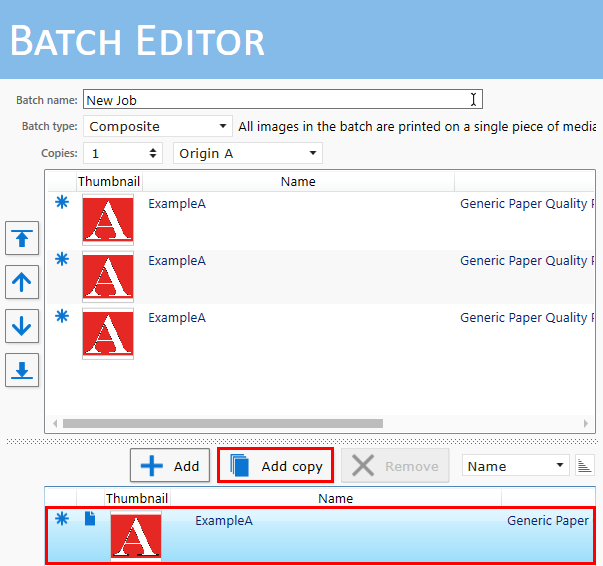
Engedélyezze a Pozíció a médiánopciót.
Adja meg a hordozó méretét és eltolási értékeit, és határozza meg a kép eltolását a hordozón.
Válassza ki a [Bal] referenciapontot az 1. panelhez és a [Jobb] a 3. panelhez.
Hozzon létre egy Egyéni referenciapontot a középső panelre (2. panel) való hivatkozáshoz.
Legfeljebb három Egyéni referenciapontot határozhat meg a [Beállítások] lap, szakaszában: [Nyomtató].
Az Egyéni referenciapontokkal kapcsolatos további információkért lásd Referenciapontok.
|
Panel 1 |
Panel 2 |
3. panel |
|---|---|---|
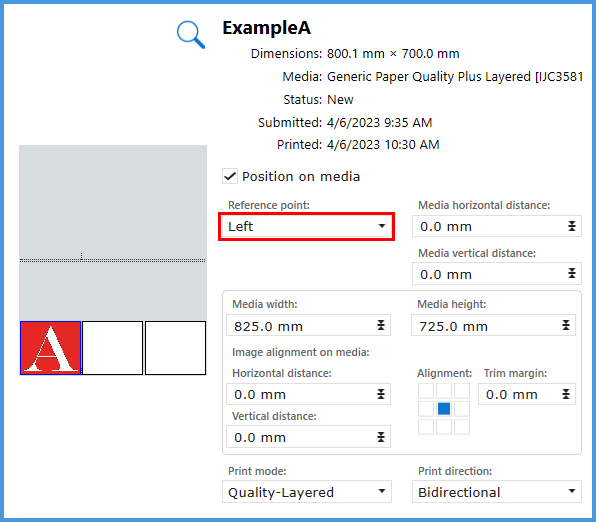
|
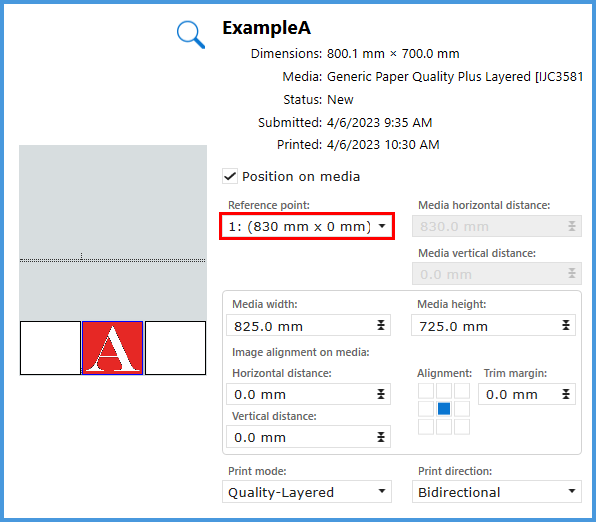
|
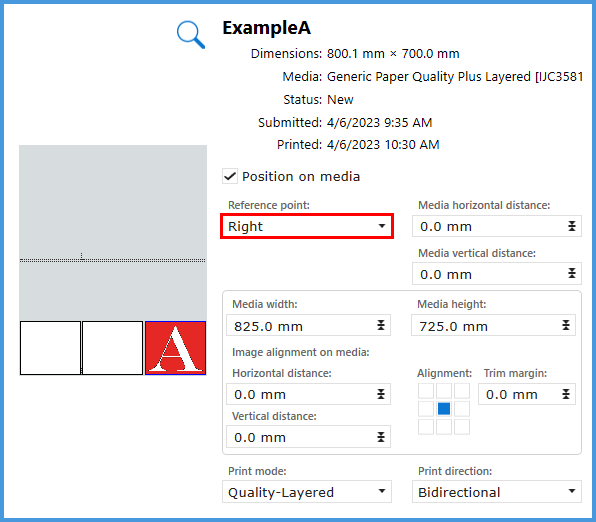
|
Ebben a szimulációban csak egy zónát használunk. Az XTF esetében kettős eredetet használhat. A B zónában felállíthatja a paneleket az asztal produktívabb használata érdekében. Lásd Kettős eredetű nyomtatás.